Gestion des utilisateurs: Difference between revisions
imported>Claratte |
imported>Claratte |
||
| Line 82: | Line 82: | ||
==Gestion des disponibilités== | ==Gestion des disponibilités== | ||
La gestion des disponibilités se fait au [[UserDoc4#G.C3.A9rer_ses_disponibilit.C3.A9s|même endroit]] qu'on le fasse pour | La gestion des disponibilités se fait au [[UserDoc4#G.C3.A9rer_ses_disponibilit.C3.A9s|même endroit]] qu'on le fasse pour soi-même ou pour les autres. | ||
===Réserver un intervenant seul=== | |||
Pour réserver un intervenant seul sans réserver de ressource réelle, il faut en fait réserver l'intervenant avec une ressource factice. Pour cela il faut intervenir au niveau du paramétrage : | |||
*Créer un type de ressource "Salle" de catégorie "Salle de classe" | |||
*Créer une ou plusieurs ressources de type "Salle". | |||
*Cocher pour les ressources ainsi créées '''Réservable''' et ne pas cocher '''Réelle'''. | |||
==Modifier un utilisateur== | ==Modifier un utilisateur== | ||
Revision as of 16:12, 6 March 2015
Présentation
L'objet de cette page est de présenter la gestion des utilisateurs sur la version 4 d'OpenFlyers.
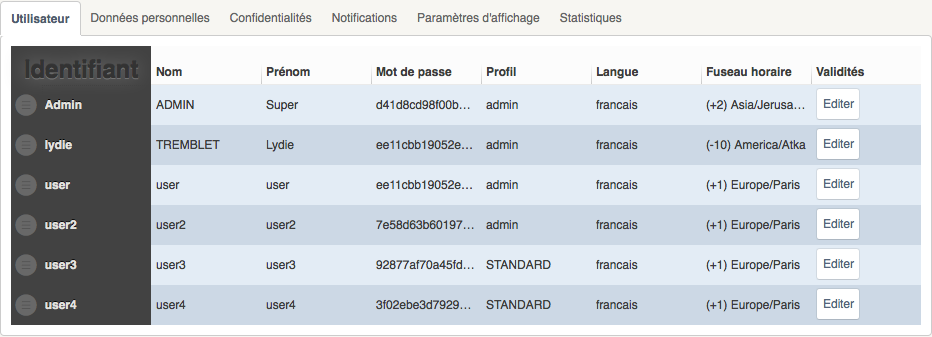
Gestion des profils
Restreindre les droits d'un utilisateur dont le solde du compte est insuffisant
- Dans Admin > Configuration > Paramétrage formulaire Gestion des comptes
- Si vous souhaitez que l’utilisateur n'ait pas accès au logiciel, sélectionner "Pas d'accès" dans le champ "Si solde pilote inférieur au minimum"
- Si vous souhaitez que l’utilisateur ait accès au logiciel avec des droits spécifiques:
- Créer dans Admin > Utilisateurs > Profils un profil "Solde insuffisant" par exemple.
- Attribuer à ce profil les droits souhaités dans le cas où le solde du compte est insuffisant.
- Sélectionner "Accès restreint au Profil solde insuffisant" dans le champ "Si solde pilote inférieur au minimum".
Onglets
La liste des utilisateurs contient tous les utilisateurs OpenFlyers au sens large, par exemple : les clients, les membres, les gérants, le secrétaire, le trésorier, le comptable, le mécanicien, l'utilisateur "invité" affiché constamment en poste libre, etc. C'est à dire aussi bien des personnes qui physiquement se connectent pour utiliser la plateforme OpenFlyers que des personnes qui ne se connecteront jamais comme des personnes morales mais qui doivent être facturées en tant que client.
Utilisateur
- Nom
- Prénom
- Mot de passe
- Profil
- Langue
- Fuseau horaire
- Validités
Données personnelles
- Date de naissance
- Sexe
- Nationalité
- Adresse
- Code postal
- Ville
- État/province
- Pays
- Téléphone personnel
- Téléphone professionnel
- Téléphone portable
Confidentialités
- E-mail visible de tous
- Téléphone personnel visible de tous
- Téléphone professionnel visible de tous
- Téléphone portable visible de tous
Notifications
- Notification des réservations par e-mail
- Rappel des réservations par e-mail
- Notification des réservations annulées
- Notification de la maintenance par e-mail
- Recevoir un email pour toute réservation
- Délai de prévenance en semaines avant chaque échéance
Paramètres d'affichage
- Patron de format de date
- Patron de format d'heure
- N'afficher la description des réservations qu'avec le bouton droit de la souris
- Afficher la légende des couleurs
- Visualisation des utilisateurs sur le cahier de réservation
- Utilisateurs visibles
- Visualisation des ressources sur le cahier de réservations
- Ressources visibles
- Hauteur des lignes réduite
- Afficher les éphémérides
- Unité de temps
Statistiques
- Total des heures de vols
- Date du total des heures de vols
Utilisation
Ajouter un utilisateur
- Procéder à l'ajout de ligne dans un tableau.
- Compléter les cellules.
- L'ajout est enregistré si les cellules suivantes sont correctement remplies :
- PARAMÈTRES D'AFFICHAGE/Patron de format de date
- PARAMÈTRES D'AFFICHAGE/Patron de format d'heure
Gestion des disponibilités
La gestion des disponibilités se fait au même endroit qu'on le fasse pour soi-même ou pour les autres.
Réserver un intervenant seul
Pour réserver un intervenant seul sans réserver de ressource réelle, il faut en fait réserver l'intervenant avec une ressource factice. Pour cela il faut intervenir au niveau du paramétrage :
- Créer un type de ressource "Salle" de catégorie "Salle de classe"
- Créer une ou plusieurs ressources de type "Salle".
- Cocher pour les ressources ainsi créées Réservable et ne pas cocher Réelle.
Modifier un utilisateur
La modification des utilisateurs s'effectue selon les règles d'édition des données d'un tableau.
Réactiver un utilisateur
Les utilisateurs désactivés peuvent être réactivés :
- Aller dans Utilisateurs > Utilisateurs > Désactivés.
- Sur la ligne de l'utilisateur concerné, cliquer sur l'icône représentant une flèche verte dans la colonne Réactiver.
Quand un utilisateur est ré-activé :
- Lorsque celui-ci ne possède plus de profil existant alors cet utilisateur va prendre automatiquement les profils par défaut à attribuer lors de la création d'un utilisateur. Ces profils par défaut se trouvent dans la page Admin > Utilisateurs > Utilisateurs > Paramètres utilisateur par défaut.
- Lorsque la gestion des comptes est activée, ses comptes sont réactivés. Egalement, les comptes définis dans Admin > Utilisateurs > Profils plus > Type de compte requis sont créés pour cet utilisateur si manquant.
Supprimer/Désactiver un utilisateur
Lorsqu'un utilisateur n'est plus présent, on peut le supprimer sans pour autant perdre l'historique en le désactivant.
Pour pouvoir désactiver un utilisateur il faut au préalable :
La liste des comptes associés à un utilisateur se trouve dans Comptes > Utilisateurs > Comptes utilisateur
Ensuite, on peut procéder à sa désactivation :
- Aller dans Utilisateurs > Utilisateurs.
- Cliquer sur le pictogramme symbolisant une poubelle sur la ligne de l'utilisateur à désactiver.
Si l'utilisateur n'est pas désactivable car son compte possède des écritures comptables que l'on ne souhaite pas encore exporter mais que l'on souhaite néanmoins empêcher l'accès OpenFlyers à l'utilisateur, il suffit de lui attribuer une validité dépassée et obligatoire pour la connexion comme par exemple une validité "Cotisation". Cette validité doit être paramétrée à "Pas d'accès" dans le champ Alerte à la connexion.
